Mapeamento de Membros
Quando você mapeia membros, o sistema converte os valores do Plano de Contas do Oracle General Ledger para os membros de dimensão do Oracle Enterprise Performance Management Cloud durante a transferência. Isso permite que a Integração de Dados categorize saldos do Oracle General Ledger.
No exemplo a seguir, com base no segmento Plano de Contas, o Oracle General Ledger detalha despesas administrativas como um intervalo de contas de 4001 a 4003.
No Planning, a geração do orçamento de despesas administrativas é feita para o valor da dimensão 410, Despesas Administrativas.
O exemplo mostra como as contas do Oracle General Ledger no intervalo dos valores reais de 4001 a 4003 para 410 despesas administrativas no Planning.
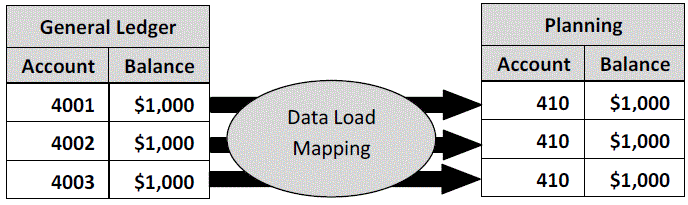
Podem ocorrer diferenças nos valores de dimensões do Planning e nos do Plano de Contas do Oracle General Ledger. Além disso, os segmentos do Plano de Contas não podem ser usados durante a geração de orçamentos.
Por exemplo, é possível mapear valores zero (como "0000" para subconta) para os segmentos Plano de Contas não usados em orçamentos.
Nota:
Quando não há uma atualização do valor do Oracle General Ledger antes do carregamento, ainda é necessário criar o mapeamento do membro para as dimensões, a fim de instruir a Integração de Dados a criar os valores de destino.
Para definir membros de mapa:
-
Na página inicial da Integração de Dados, clique em
 à direita da integração e selecione Mapear Membros.
à direita da integração e selecione Mapear Membros. -
Na página Mapear Membros, na lista suspensa Dimensões, selecione a dimensão que você deseja mapear.
Pelo menos, mapeie valores para as dimensões "Conta" e "Entidade", uma vez que elas são transferidas do Oracle General Ledger.
Se você estiver transferindo segmentos gráficos adicionais, deverá fornecer um mapeamento para cada dimensão de destino.
-
Selecione o tipo de mapeamento dos membros na lista suspensa Tipo de Mapeamento e especifique o valor de origem.
Tipos de mapeamento de membro:
Tipo de Mapeamento Descrição Consulte também 
Faça a correspondência e substitua o valor de origem exatamente pelo valor de destino.
Os mapeamentos explícitos são mapeamentos um para um, por exemplo, o valor de origem "ABC" é substituído pelo valor de destino "123".
Como Usar Mapeamentos Explícitos 
Substitua um intervalo contínuo de valores de origem por um único valor de destino.
Por exemplo, um intervalo de "001" a "010" é substituído por um valor.
Em outro exemplo, talvez você precise mapear contas de 300000 a 3001999 para Ganhos Retidos, mas as contas 310000 podem ser contribuições de Capital ou dividendos.
Como Usar os Mapeamentos Entre 
Lista de valores de origem não sequenciais (não contínuos) a serem mapeados para um valor de destino.
Nesse caso, vários valores são mapeados para um valor em um único mapeamento, eliminando a necessidade de criar várias regras (conforme exigido por um mapa Explícito).
Por exemplo, você pode mapear as contas de origem 1503, 1510 e 1515 para a conta de destino 15000010.
Como Usar os Mapeamentos Em 
Use caracteres especiais para corresponder uma string no valor de origem e mapeá-lo para um valor de destino.
Os mapeamentos Equivalente usam caracteres especiais: asteriscos (*) e pontos de interrogação (?). Os asteriscos são espaços reservados para qualquer número de caracteres.
Por exemplo, 1190* mapeia as contas 1190, 1190100 e 1190 a 200 para a conta de destino Caixa.
Os pontos de interrogação são espaços reservados para um caractere. Por exemplo, a conta de origem 119? é mapeada somente para contas de origem que contenham quatro caracteres e que comecem com 119.
Como Usar os Mapeamentos Equivalentes 
O mapeamento multidimensional permite que você atribua um valor de destino a uma combinação específica de valores de coluna de origem.
Essa funcionalidade oferece a capacidade de carregar dados em dimensões indisponíveis no aplicativo de destino.
Por exemplo, o mapeamento da dimensão Conta pode se basear em valores de origem de Entidade, Produto e Projeto.
Além disso, as dimensões de Consulta adicionadas no registro do aplicativo de destino podem ser selecionadas. Essas dimensões contêm dimensões de origem que não existem no aplicativo de destino. Elas fornecem ainda mais flexibilidade na criação de filtros multidimensionais. É uma maneira de facilitar o carregamento condicional de dados.
Como Usar Mapeamentos Multidimensionais Nota:
Quando os valores de origem são processados para transformações, vários mapeamentos poderão ser aplicados a um valor de origem específico. A ordem de precedência é Explicit, Between, In, Multi-Dimensional e Like. Os mapeamentos de tipos Between e Like podem se sobrepor. -
Clique em
 para adicionar um novo mapeamento de membro.
para adicionar um novo mapeamento de membro.Você também pode apenas editar mapeamentos existentes, conforme necessário, sem adicionar um novo mapeamento. Para isso, selecione um mapeamento e clique no ícone Editar
 .
. -
Na página Adicionar Mapeamento de Membros e, em Origem, selecione o membro da dimensão de origem a ser mapeado para o membro da dimensão de destino.
Digite os valores do Oracle General Ledger. Insira os valores diretamente.
A fim de mapear todos os membros para o processo de negócio EPM Cloud "como estão", sem qualquer modificação, em Origem, digite: * e, em Destino, digite: *.
-
Em Destino, digite o valor para o cenário contábil a ser usado para carregar as informações de orçamento.
Digite os valores que devem ser usados no processo de negócio EPM Cloud para armazenar os saldos reais do Oracle General Ledger transferidos.
-
Em Ordem de Processamento, especifique a ordem do mapeamento.
A ordem de processamento determina o nível de precedência em um tipo de mapeamento. Os mapeamentos são processados em ordem alfabética pelo nome em um tipo de mapeamento. Os números também podem ser usados para ajudar na ordenação. Por exemplo, se você usar Número no processamento, observe que a ordem de processamento é uma ordem de classificação alfanumérica. Se tiver 10, 20, 30, 100 como ordem, a ordem de processamento será 10, 100, 20, 30. Ao usar números para a ordem de processamento, use o mesmo número de dígitos para todos os mapas.
- Em Descrição, digite uma descrição do mapeamento de membros.
Por exemplo, insira uma descrição, como "Mapear para o General Ledger".
-
Em Alterar Sinal, selecione para reverter o sinal da conta de destino especificada.
A opção Alterar Sinal costuma ser usada com os dados de origem do Oracle General Ledger, em que o balancete tem sinais negativos para as contas de origem de Receita e Passivo/Patrimônio Líquido. Em aplicativos do EPM Cloud, os números positivos muitas vezes são carregados como créditos e todos os números negativos são carregados como débitos. Consequentemente, é possível reverter o sinal.
-
Opcional: na lista suspensa Aplicar a, selecione o nome da integração à qual o mapeamento de membros deve ser aplicado.
-
Na página Adicionar Mapeamento de Membros, clique em OK.
-
Na página Mapeamento de Membros, clique em Salvar.